E foi lançado o Voyager Live 20.04 LTS com o XFCE 4.14 e kernel 5.4. Confira as novidades e descubra onde baixar a distro.
O Voyager Live é uma distribuição baseada em Xubuntu e um DVD live que mostra o ambiente de área de trabalho do Xfce.
Seus recursos incluem o Avant Window Navigator ou AWN (uma barra de navegação do tipo dock), Conky (um programa que exibe informações úteis na área de trabalho) e mais de 300 fotografias e animações que podem ser usadas como plano de fundo da área de trabalho.
O projeto também desenvolve várias outras edições do Voyager Live – uma edição “GE” com o GNOME Shell, uma variante “GS” para Gamers e um sabor mantido separadamente, baseado no ramo “estável” do Debian.
Agora, seguindo o lançamento oficial do Ubuntu 20.04 LTS, também foi lançado o Voyager Live 20.04 LTS.
Novidades do Voyager Live 20.04 LTS
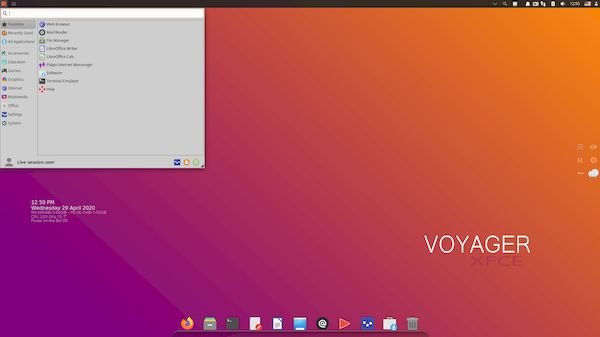
Voyager Live 20.04 inclui a versão 4.14 da área de trabalho do Xfce, o kernel 5.4, e por ser uma versão LTS, oferece três anos de atualizações de segurança.
Ou seja, o sistema é uma variante baseada no (X) Ubuntu 20.04 (Focal Fossa) com a área de trabalho do Xfce na versão 4.14 e na versão 5.4 do kernel do Linux.
A vantagem do Xfce é oferecer um sistema leve, rápido, moderno, fluido e eficiente.
Com integrado pela primeira vez, as opções para PC Tablet e uma versão mínima para o Xfce Voyager pronta para uso.
O Voyager vem em duas versões para desktop, com o Xfce por padrão e o GNOME Shell para uma versão chamada GE.
Além disso, você pode escolher de acordo com seus desejos e capacidades da máquina.
A idéia geral da Voyager é apresentar scripts agrupados em uma caixa e vários perfis de painel que otimizam o sistema, com a escolha do software necessário.
O conjunto foi redesenhado em uma variedade de temas de cores e papel de parede para melhor ergonomia.
Para saber mais sobre essa versão da distribuição, acesse a nota de lançamento.
Baixe e experimente o Voyager Live 20.04 LTS
A imagem ISO do Voyager Live 20.04 LTS já pode ser baixada acessando a página de download da distribuição.
- Recuperando o boot do Linux (Grub), depois de instalar o Windows
- Como mudar o visual do Grub com o tema Vimix Grub
- Como instalar o Grub Customizer no Ubuntu e derivados
- Como esconder o menu de inicialização do Grub
Verifique se a imagem ISO está corrompida
Antes de gravar a imagem ISO que você baixou, verifique se ela está corrompida usando o tutorial abaixo:
Como verificar se uma imagem ISO está corrompida
Como gravar uma imagem ISO no Linux
Quem precisar gravar a imagem ISO após o download, pode usar esse tutorial do blog:
Como gravar uma imagem ISO Usando o Nautilus
Como gravar uma imagem ISO usando o Terminal
Como criar um pendrive de instalação
Como criar um pendrive inicializável com GNOME Disks
Como criar um pendrive inicializável com o Etcher no Linux